วิธีวัดระยะทางบน Google Maps

Google Maps มีตัวเลือกการวัดระยะทางโดยเฉพาะซึ่งช่วยให้คุณวัดระยะห่างระหว่างจุดสองจุดได้อย่างรวดเร็ว

คุณมีเพื่อนที่มาเยี่ยมเยียน พวกเขาไม่ได้มาจากพื้นที่ และคุณรู้ว่าพวกเขาต้องการเที่ยวชมสถานที่ระหว่างทาง คุณสามารถช่วยพวกเขาหลีกเลี่ยงถนนลูกรังและแสดงให้พวกเขาเห็นว่าพื้นที่ของคุณมีอะไรบ้างในการเที่ยวชมสถานที่โดยการสร้างเส้นทางที่กำหนดเองด้วย Google My Maps
เพื่อสร้างส่วนบุคคลของ Google แผนที่ไปที่Google แผนที่ของฉัน เมื่อคุณอยู่ในหน้าหลักของแผนที่ของฉันแล้ว ให้คลิกปุ่มสร้างแผนที่ใหม่สีแดงซึ่งอยู่ที่มุมซ้ายบน

ในหน้าต่างใหม่คุณสามารถตั้งชื่อแผนที่ใหม่ของคุณที่มุมซ้ายด้านบนและจะเพิ่มเส้นทางแรกของคุณ, คลิกที่เพิ่มทิศทางปุ่ม
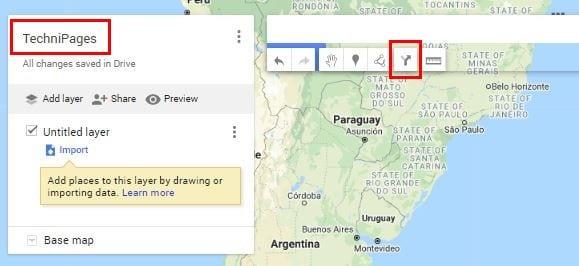
ปุ่มเพิ่มทิศทางจะเปิดตัวตัวเลือกชุดใหม่ ในกล่อง Aพิมพ์จุดเริ่มต้นและกล่อง Bปลายทางสุดท้าย หากคุณเคยเปลี่ยนใจและต้องการเปลี่ยนที่อยู่ ให้คลิกไอคอนดินสอที่ปรากฏขึ้นเมื่อคุณวางเคอร์เซอร์ไว้เหนือที่อยู่
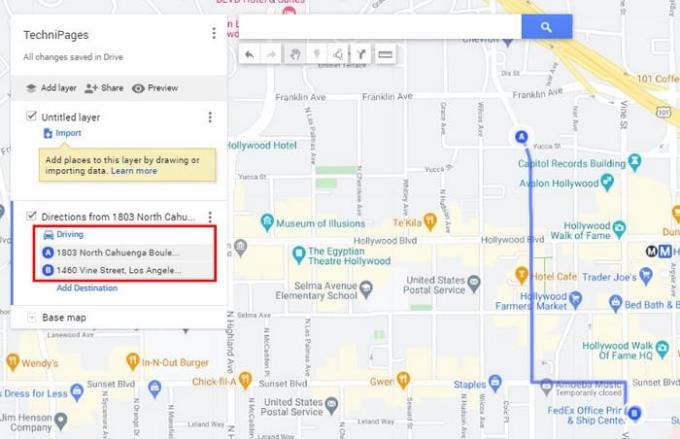
Google Maps จะสร้างเส้นทางที่คิดว่าคุณจะชอบ หากคุณต้องการแก้ไขเส้นทางเพื่อให้เพื่อนของคุณผ่านสะพานขนาดใหญ่ที่อยู่ระหว่างทาง ให้วางเคอร์เซอร์บนจุดที่คุณต้องการเปลี่ยน คุณควรเห็นจุดสีขาวปรากฏขึ้น เมื่อเป็นเช่นนั้น ให้คลิกขวาแล้วลากเส้นสีน้ำเงินไปยังเส้นทางอื่นที่คุณต้องการให้เพื่อนของคุณใช้
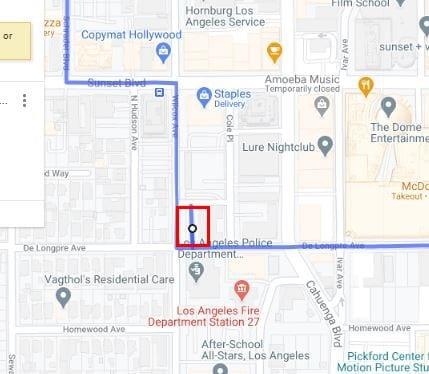
คุณสามารถสร้างมากกว่าหนึ่งเส้นทางที่กำหนดเอง ตัวอย่างเช่น สมมติว่าคุณแนะนำให้เพื่อนของคุณใช้เวลาทั้งวันเพื่อทำความรู้จักกับดาวน์ทาวน์แอลเอเป็นเวลาหนึ่งวัน เส้นทางแรกอาจสิ้นสุดที่นั่น และคำแนะนำในการขับรถชุดที่สองอาจมาจากตัวเมืองแอลเอไปยังโรงละครจีนในฮอลลีวูด
หากต้องการเพิ่มชุดคำแนะนำในการขับขี่ชุดที่สอง ให้คลิกที่ตัวเลือกเพิ่มปลายทางที่คุณเลือกในครั้งแรก
คุณอาจต้องการให้เพื่อนของคุณเห็นสิ่งที่ยอดเยี่ยมทั้งหมดในพื้นที่ของคุณ แต่คุณไม่แน่ใจว่าจะทำให้พวกเขาออกนอกเส้นทางจริงๆ หรือไม่ คุณสามารถวัดระยะห่างระหว่างจุดสองจุดได้ เพื่อดูว่าจะต้องขับมากเกินไปหรือไม่ หากต้องการวัด ให้คลิกที่ไอคอนไม้บรรทัดด้านล่างแถบค้นหา
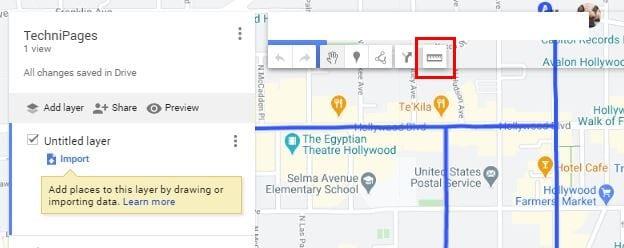
เมื่อคุณคลิกที่ไม้บรรทัดแล้ว ให้คลิกที่ปลายทาง A และเมื่อคุณเลื่อนเคอร์เซอร์ไปยังปลายทาง B คุณจะสังเกตเห็นว่าคุณจะเห็นเส้นทางที่ช่วยให้คุณทราบระยะทางได้อย่างไร
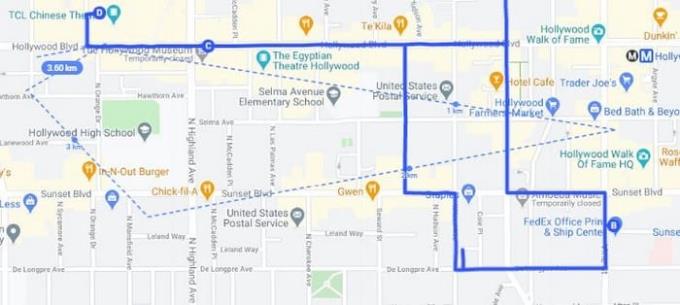
คุณสามารถวัดระยะทางเป็นเส้นตรงหรือครอบคลุมจุดต่างๆ ได้ตามที่เห็นในภาพด้านบน ตัวอย่างเช่น ถ้าคุณต้องการดูว่าเพื่อนของคุณต้องอยู่ห่างจากบ้านของคุณไปยัง Staples Center และด้านหลังเป็นระยะทางเท่าใด คุณจะพบว่าเครื่องมือนี้มีประโยชน์
คุณดูลำดับของจุดหมายปลายทางแล้ว คุณคิดว่าเป็นการดีที่สุดที่จะเปลี่ยนแปลงสิ่งต่างๆ เล็กน้อย หากต้องการเปลี่ยนลำดับของปลายทาง ให้คลิกและลากไปยังตำแหน่งที่คุณต้องการให้มีปลายทางนั้นแล้วปล่อย หากคุณคิดว่าเพื่อนของคุณอาจหลงทางและคิดว่าคำแนะนำทีละขั้นตอนจะช่วยชีวิตได้ คุณสามารถเพิ่มสิ่งเหล่านั้นได้เช่นกัน
คุณไม่จำเป็นต้องรู้ที่อยู่ของทุกแห่งที่คุณต้องการให้เพื่อนไปเยี่ยมชม ถ้ามีคนถามคุณว่าที่อยู่ของ Staples Center อยู่ที่ใด คุณจะรู้หรือไม่? เพียงเริ่มพิมพ์ชื่อปลายทางที่คุณต้องการเพิ่ม แล้วคลิกเมื่อชื่อนั้นปรากฏในผลการค้นหา
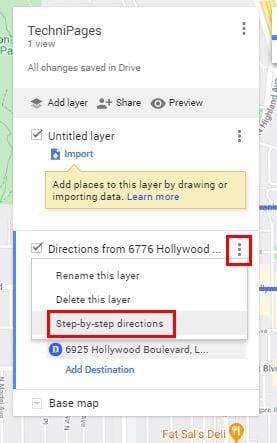
Google My Maps ยังให้ตัวเลือกแก่คุณในการเพิ่มเส้นทางเดินและเส้นทางจักรยาน หากต้องการเพิ่มรายการใดรายการหนึ่ง ให้คลิกที่ตัวเลือก วาดเส้น แล้วเลือกตัวเลือกที่คุณต้องการเพิ่ม
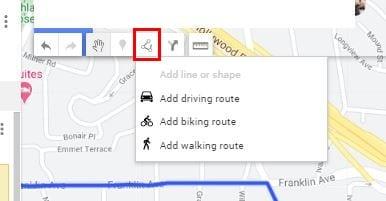
เมื่อคุณคิดว่าคุณได้เพิ่มทุกอย่างแล้ว คุณสามารถคลิกที่ปุ่มแสดงตัวอย่างเพื่อดูว่าทุกอย่างสมบูรณ์แบบ ตัวเลือกแสดงตัวอย่างอยู่ใต้ชื่อแผนที่ แท็บใหม่จะเปิดขึ้นโดยแสดงตัวอย่างแผนที่ใหม่ของคุณ หากคุณพอใจกับสิ่งที่เห็น คุณสามารถคลิกตัวเลือกการแชร์ เท่านี้ก็เสร็จเรียบร้อย
สมมติว่าใกล้ Staples Center มีบางสิ่งที่เพื่อนของคุณต้องดู คุณสามารถเพิ่มเครื่องหมายเพื่อให้พวกเขารู้ว่าควรมองหาอะไร และหากคิดว่าจำเป็น คุณสามารถเพิ่มรูปภาพได้ คุณสามารถเลือกจากการเพิ่มไอคอนลงในเครื่องหมาย เพิ่มสี คำอธิบาย หรือเพิ่มเส้นทางไปยังจุดนั้น
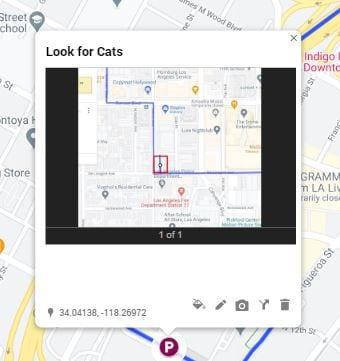
Google Maps จะแสดงเส้นทางที่เร็วที่สุดไปยังจุดหมายของคุณเสมอ แต่เส้นทางนั้นอาจไม่ดีที่สุดสำหรับการเที่ยวชมสถานที่เสมอไป เมื่อคุณรู้ว่าผู้เยี่ยมชมของคุณชอบที่จะเห็นอะไร การรู้วิธีสร้างแผนที่ส่วนบุคคลจะมีประโยชน์ คุณจะสร้างแผนที่ที่กำหนดเองเพื่อใคร?
Google Maps มีตัวเลือกการวัดระยะทางโดยเฉพาะซึ่งช่วยให้คุณวัดระยะห่างระหว่างจุดสองจุดได้อย่างรวดเร็ว
ในคู่มือนี้ มีรายการขั้นตอนที่ต้องปฏิบัติตามหากคุณต้องการเปลี่ยนการตั้งค่าภาษาของแผนที่ Google แผนที่บนพีซีและมือถือ
หากคุณใช้เส้นทางเดิมบ่อยๆ การบันทึกบน Google Maps จะสะดวกมาก นั่นเป็นเหตุผลที่เราสร้างคู่มือนี้
ดูวิธีค้นหาพิกัดของสถานที่ใดๆ ในโลกใน Google Maps สำหรับ Android, Windows และ iPadOS
หากต้องการค้นหาจุดกึ่งกลางบน Google Maps คุณสามารถวัดระยะทางหรือคำนวณจุดกึ่งกลางโดยใช้พิกัด
คุณสามารถดาวน์โหลดและจัดเก็บแผนที่ของพื้นที่ใน Google Maps เพื่อให้พร้อมใช้งานเสมอเมื่อออฟไลน์หรือในพื้นที่ที่มีการเชื่อมต่อไร้สายไม่แน่นอน
เรียนรู้วิธีบันทึกสถานที่ใน Google Maps สำหรับ Android
ไม่นานมานี้มีคลิปจากรายการ Ellen ที่ขอให้คนรุ่นมิลเลนเนียลขึ้นเวทีและพยายามใช้แผนที่และสมุดโทรศัพท์แบบเดิมๆ NS
Google แผนที่มีคุณลักษณะที่มีประโยชน์ซึ่งช่วยให้คุณติดตามตำแหน่งของใครบางคนโดยใช้หมายเลขโทรศัพท์ของพวกเขาหากพวกเขาแบ่งปันตำแหน่งกับคุณ
เคล็ดลับช่วยให้คุณค้นหาสถานที่และตำแหน่งบน Google Maps และยังคงใช้ประสบการณ์การใช้งานที่คุ้นเคยของแอป Maps สำหรับการนำทาง
คุณเคยติดอยู่ในสถานที่ที่ไม่รู้จักโดยไม่มีอินเทอร์เน็ต และคุณต้องการ Google Maps เพื่อช่วยนำทางไปสู่ความปลอดภัยหรือไม่? โหลดแผนที่ล่วงหน้าเพื่อป้องกันสถานการณ์นี้
เส้นทางที่สั้นที่สุดไม่จำเป็นต้องเป็นเส้นทางที่เร็วที่สุด นั่นเป็นสาเหตุที่ Google Maps อาจไม่แสดงระยะทางของเส้นทางที่เร็วที่สุดเสมอไป
Google Maps สามารถแสดงข้อมูลระดับความสูงบนพีซีและมือถือ หากต้องการใช้คุณสมบัตินี้ คุณต้องเปิดใช้งานตัวเลือกภูมิประเทศ
จะเกิดอะไรขึ้นหากทิศทางเสียงไม่ทำงานใน Google Maps ในคู่มือนี้ จะแสดงให้คุณเห็นว่าคุณสามารถแก้ไขปัญหาได้อย่างไร
วิธีที่ดีที่สุดในการจดจำตำแหน่งที่คุณจอดรถคือการทำเครื่องหมายตำแหน่งที่จอดรถบน Google Maps หลังจากที่คุณไปถึงจุดหมายแล้ว
ดูว่ามันง่ายแค่ไหนที่ Google แผนที่จะแสดงมุมมองดาวเทียมของแผนที่ของคุณ นี่คือวิธีการ
หากป้ายกำกับ Google Maps บางป้ายไม่เกี่ยวข้องอีกต่อไป คุณก็สามารถลบออกได้ นี่คือวิธีที่คุณสามารถทำได้
อยู่ภายในขีดจำกัดความเร็วด้วยการเปิดคุณลักษณะการจำกัดความเร็วใน Google Maps นี่คือขั้นตอนที่ต้องปฏิบัติตาม
ดูขั้นตอนที่ต้องปฏิบัติตามเพื่อเข้าถึงและลบเนื้อหา Google Maps ของคุณ นี่คือวิธีการลบแผนที่เก่า
หาก Google Maps ไม่สามารถหมุนอัตโนมัติในขณะที่คุณกำลังนำทาง คู่มือนี้จะนำเสนอวิธีแก้ปัญหาสามวิธีในการแก้ปัญหานี้
ตามค่าเริ่มต้น Chrome จะไม่แสดง URL แบบเต็มให้คุณเห็น คุณอาจไม่สนใจรายละเอียดนี้มากเกินไป แต่ถ้าคุณต้องการแสดง URL แบบเต็มด้วยเหตุผลบางประการ คำแนะนำโดยละเอียดเกี่ยวกับวิธีทำให้ Google Chrome แสดง URL แบบเต็มในแถบที่อยู่
Reddit เปลี่ยนการออกแบบอีกครั้งในเดือนมกราคม 2024 ผู้ใช้เบราว์เซอร์เดสก์ท็อปสามารถเห็นการออกแบบใหม่และทำให้ฟีดหลักแคบลงในขณะที่ให้ลิงก์
การพิมพ์คำพูดที่คุณชื่นชอบจากหนังสือของคุณไปยัง Facebook ต้องใช้เวลาและเต็มไปด้วยข้อผิดพลาด เรียนรู้วิธีใช้ Google Lens เพื่อคัดลอกข้อความจากหนังสือไปยังอุปกรณ์ของคุณ
บางครั้ง เมื่อคุณใช้งาน Chrome คุณจะไม่สามารถเข้าถึงบางเว็บไซต์ได้ และได้รับข้อผิดพลาด “ไม่พบที่อยู่ DNS ของเซิร์ฟเวอร์แก้ไขใน Chrome” นี่คือวิธีที่คุณสามารถแก้ไขปัญหาได้
การช่วยเตือนถือเป็นจุดเด่นหลักของ Google Home มาโดยตลอด พวกเขาทำให้ชีวิตของเราง่ายขึ้นอย่างแน่นอน มาดูวิธีสร้างการช่วยเตือนบน Google Home กันสั้นๆ เพื่อที่คุณจะได้ไม่พลาดการดูแลเรื่องสำคัญๆ
วิธีเปลี่ยนรหัสผ่านของคุณในบริการวิดีโอสตรีมมิ่งของ Netflix โดยใช้เบราว์เซอร์หรือแอป Android ที่คุณต้องการ
YouTube Music เป็นผู้สืบทอดต่อจาก Google Play Music มาตั้งแต่ปี 2560 เช่นเดียวกับ Apple Music และ Spotify YouTube Music ได้กลายเป็นหนึ่งในบริการสตรีมเพลงที่ได้รับความนิยมมากที่สุด
คุณมีปัญหาในการเพลิดเพลินกับประสบการณ์การเล่นเกม PlayStation 5 (PS5) เนื่องจากความล่าช้ามากเกินไปหรือไม่ ถ้าเป็นเช่นนั้นคุณไม่ได้อยู่คนเดียว
ในฐานะเกมเมอร์ ไม่มีอะไรน่าหงุดหงิดไปกว่าการเตรียมพร้อมเล่นเกม Xbox ออนไลน์ที่คุณชื่นชอบ แต่กลับถูกหยุดโดยข้อผิดพลาด “DNS ไม่แก้ไขชื่อเซิร์ฟเวอร์ Xbox” ที่น่าสะพรึงกลัว นั่นหมายถึงอะไร
เราทุกคนมี Snaps ที่ต้องการเก็บไว้เป็นส่วนตัว ไม่ว่าจะเป็นรูปภาพส่วนตัว หรือสิ่งที่คุณไม่อยากให้ใครใช้โทรศัพท์ของคุณเห็น คุณสามารถสร้างเรื่องราวส่วนตัวบน Snapchat ได้แล้ว และตอนนี้สำหรับ Snaps ส่วนตัวพิเศษเหล่านั้น คุณสามารถปกป้องความเป็นส่วนตัว Snapchat ของคุณด้วยฟีเจอร์ My Eyes Only Snapchat


























